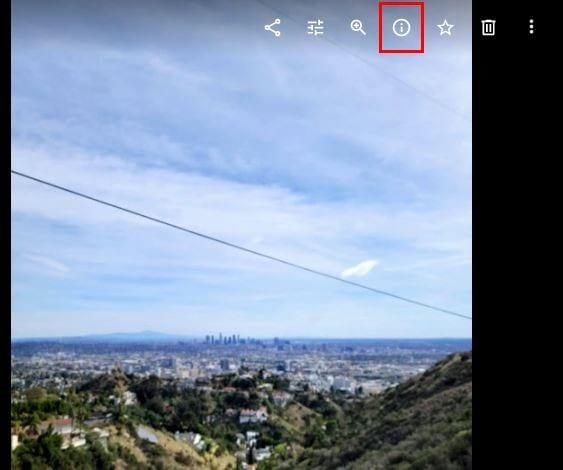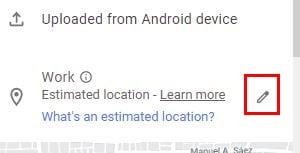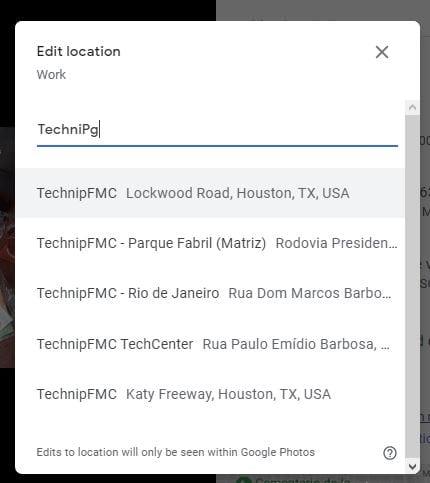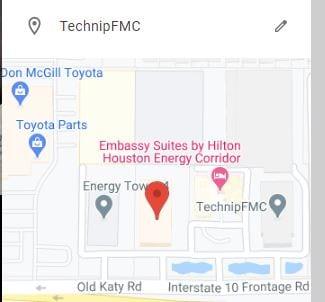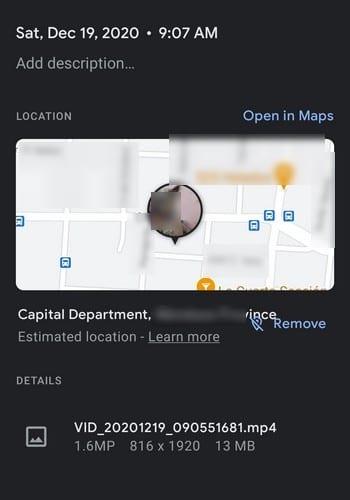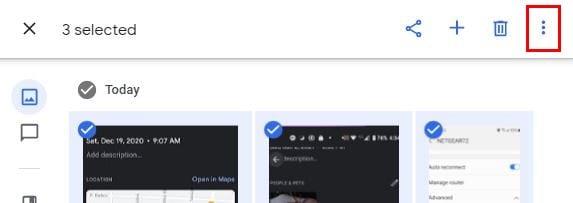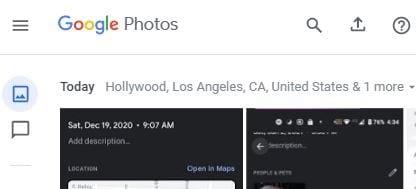Manchen Leuten macht es vielleicht nichts aus, wenn der Standort ihrer Fotos hinzugefügt wird. Schließlich müssen Sie sich nicht fragen, wo dieses Bild überhaupt aufgenommen wurde. Es gibt jedoch Zeiten, in denen es nicht erforderlich ist, den Standort oder den richtigen Standort eines Bildes zu haben. Die gute Nachricht ist, dass Sie mit Google Fotos den Speicherort Ihrer Bilder und Videos ändern können. Um Zeit zu sparen, können Sie sogar mehrere Bilder und Videos gleichzeitig anzeigen. Sehen wir uns an, wie Sie den Speicherort Ihrer Fotos in Google Fotos ändern können.
So ändern Sie den Standort eines Bildes in Google Fotos
Öffnen Sie Google Fotos und wählen Sie die Fotos aus, deren Standort Sie ändern möchten. Sobald es geöffnet ist, klicken Sie auf das Info-Symbol.
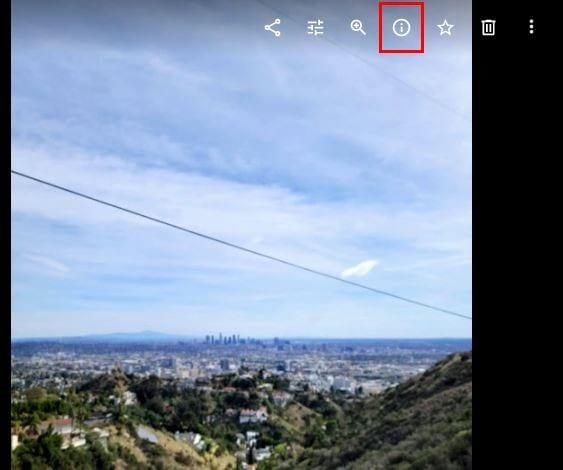
Sobald Sie auf das Info-Symbol klicken, erscheint ein Seitenfenster mit Daten zu Ihrem Bild. Sie können beispielsweise Folgendes sehen:
- Als es aufgenommen wurde
- Die Zeit, zu der das Bild aufgenommen wurde.
- Die Größe des Bildes
- Der Name des Geräts, mit dem das Bild aufgenommen wurde
- Die Auflösung des Bildes wurde mit
- Mit welchem Gerät wurde das Bild aufgenommen
- Ort
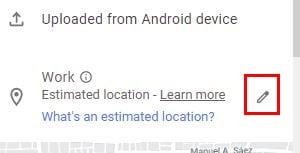
Rechts neben dem Standort sehen Sie ein Bleistiftsymbol. Klicken Sie darauf, und die Position des Bildes wird blau hervorgehoben, damit Sie sie ändern können. Während Sie den Namen des neuen Standorts eingeben, zeigt Ihnen Google Fotos einige Vorschläge an. Klicken Sie einfach auf dasjenige, das Sie hinzufügen möchten.
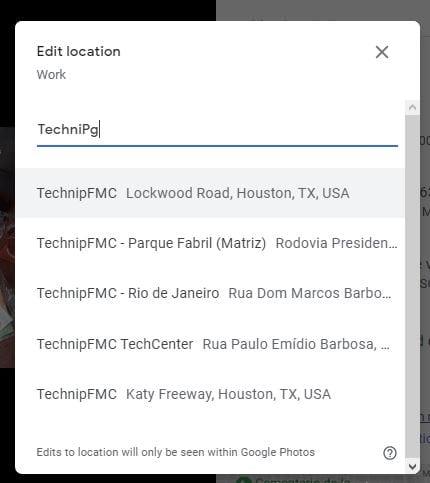
Sie werden auch feststellen, dass die Karte unten Ihnen jetzt Ihren neuen Standort anzeigt. Wenn Sie Ihren Standort entfernen möchten, können Sie auf die Option Kein Standort klicken, nachdem Sie auf das Stiftsymbol geklickt haben.
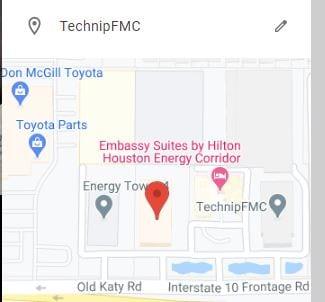
So entfernen Sie den Standort auf einem Foto – Android
Wenn Sie Ihr Android-Gerät verwenden, können Sie auch einen Standort aus einem Bild oder Video entfernen. Öffnen Sie die Google Fotos App und öffnen Sie das Bild, dessen Standort Sie ändern möchten. Tippen Sie oben rechts auf die Punkte und wischen Sie dann nach oben, bis Sie zum Abschnitt Standort gelangen.
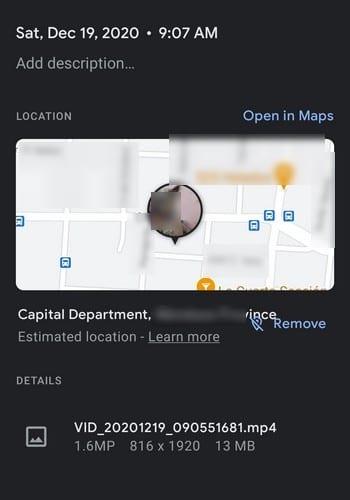
Sie können den Standort entfernen oder auf das Info-Symbol tippen, um weitere Informationen zu erhalten.
So bearbeiten oder entfernen Sie den Standort verschiedener Bilder und Videos gleichzeitig – Google Fotos
Wenn Sie verschiedene Bilder und Videos haben, deren Standort Sie ändern möchten, müssen Sie dies nicht einzeln tun. Google Fotos bietet Ihnen eine viel schnellere Alternative. Klicken Sie auf die Bilder und Videos, deren Standort Sie ändern möchten, und klicken Sie dann oben rechts auf die Punkte.
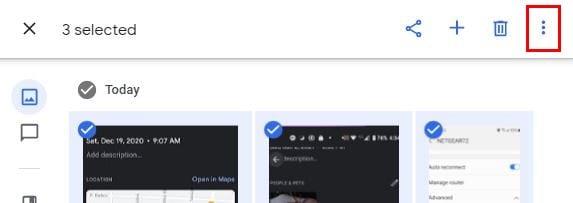
Wenn die Optionen angezeigt werden, klicken Sie auf die Option Standort bearbeiten. Sie können einen Standort eingeben oder, wenn Sie es vorziehen, die Option Kein Standort auswählen. Manche Leute müssen nicht wissen, wo bestimmte Bilder aufgenommen wurden. Nachdem Sie den Standort gespeichert haben, zeigt Ihnen Google Fotos den Standort dieser Bilder oben am Datum an.
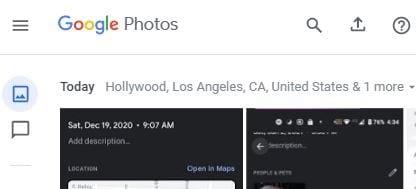
Abschluss
Der Grund, warum Sie den Standort oder die Bilder Ihrer Videos entfernen oder ändern möchten, kann unterschiedlich sein. Die gute Nachricht ist, dass Sie dies nicht nur tun können, sondern auch den Speicherort für verschiedene Bilder und Videos gleichzeitig ändern können. Sind Sie mit der Funktion zum Ändern des Standorts in Google Fotos zufrieden? Teilen Sie Ihre Gedanken in den Kommentaren unten mit.